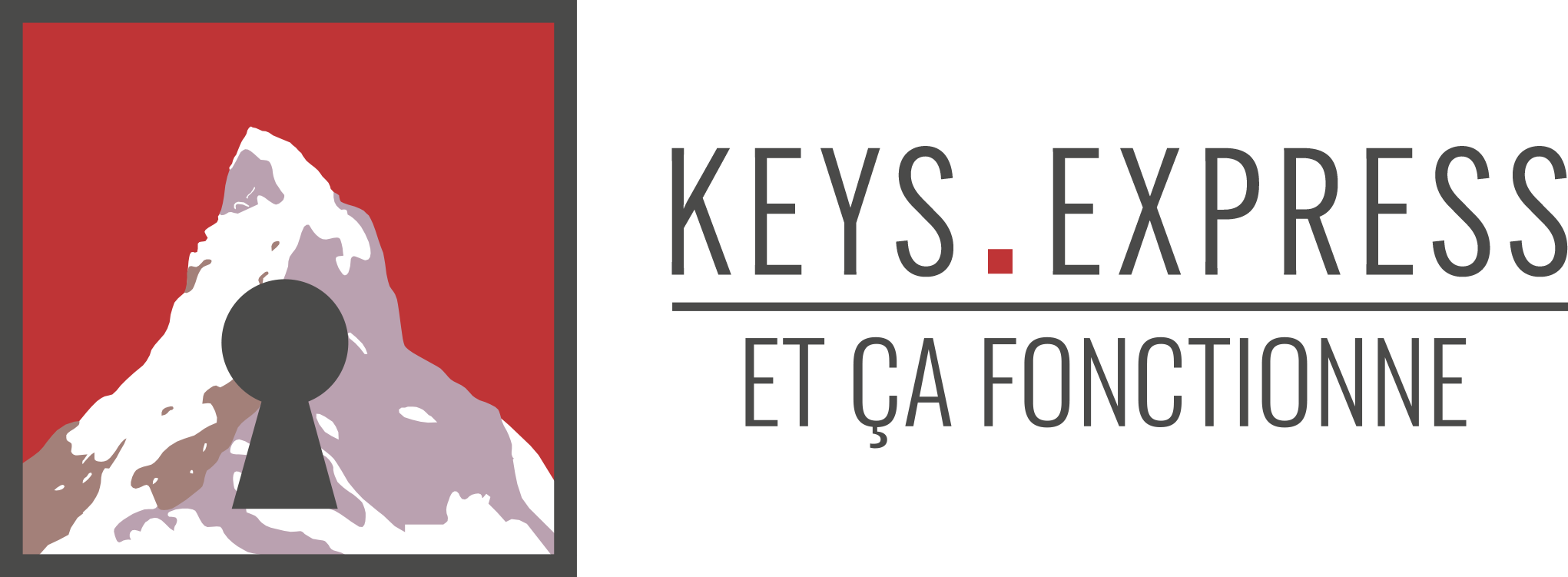Création de PDF professionnels : Guides étape par étape pour Word et PDF Expert




Création de PDF professionnels : Guides étape par étape pour Word et PDF Expert
La création de documents PDF est une compétence essentielle tant sur le plan professionnel que personnel. Les PDF sont idéaux pour stocker des documents dans un format fixe qui reste identique sur différents appareils et systèmes d'exploitation. Dans cet article, nous vous proposons deux guides complets étape par étape pour vous montrer comment créer des PDF professionnels : l'un en utilisant Microsoft Word et l'autre en utilisant PDF Expert. Avec ces méthodes, vous pouvez créer facilement des documents PDF de haute qualité et garantir que votre contenu est toujours parfaitement affiché.
Guide : Création de PDF avec Word
La création de documents PDF avec Microsoft Word est une compétence fondamentale utile à la fois pour un usage professionnel et personnel. Les fichiers PDF sont parfaits pour stocker des documents dans un format fixe qui reste identique sur différents appareils et systèmes d'exploitation. Ce guide vous montrera étape par étape comment créer un document PDF en utilisant Word.
- Ouvrir Microsoft Word
Ouvrez Microsoft Word. Vous pouvez créer un nouveau document ou ouvrir un document existant que vous souhaitez convertir en PDF. - Créer ou modifier votre document
Créez ou modifiez votre document comme d'habitude. Assurez-vous que le document apparaisse exactement comme vous le souhaitez dans le PDF. Vérifiez soigneusement la mise en page, le formatage et le contenu. - Enregistrer votre document
Enregistrez régulièrement votre document Word pour vous assurer qu'aucune modification ne soit perdue. Ceci est particulièrement important lors de modifications importantes. - Enregistrer en tant que PDF
Pour enregistrer votre document en tant que PDF, suivez ces étapes :
-
- Menu Fichier : Cliquez sur "Fichier" dans le coin supérieur gauche.
- Enregistrer sous : Sélectionnez "Enregistrer sous" dans le menu.
- Choisir le type de fichier : Dans le menu déroulant "Type de fichier", sélectionnez "PDF".
- Sélectionner l'emplacement : Choisissez l'emplacement où vous souhaitez enregistrer le document PDF.
- Entrer le nom de fichier : Fournissez un nom de fichier pour votre PDF.
- Ajuster les options : Si nécessaire, cliquez sur "Options" pour effectuer d'autres ajustements, comme enregistrer uniquement certaines pages en PDF.
- Enregistrer : Cliquez sur "Enregistrer" pour enregistrer le document en tant que PDF.
- • Vérifier le PDF
Ouvrez le fichier PDF enregistré pour vous assurer que tout le contenu est correctement affiché. Vérifiez la mise en page, le formatage et la fonctionnalité des liens et des éléments interactifs.
Guide : Création de PDF avec PDF Expert
PDF Expert est une application polyvalente et conviviale pour créer, éditer et gérer des documents PDF sur macOS et iOS. Ce guide vous montrera étape par étape comment créer un document PDF en utilisant PDF Expert. PDF Expert offre une gamme de fonctionnalités pour vous aider à créer et éditer des documents PDF professionnels.
- Ouvrir PDF Expert
Lancez PDF Expert après l'installation. Vous pouvez créer un nouveau document PDF ou ouvrir et éditer un document existant. - Créer un nouveau document PDF
Pour créer un nouveau document PDF, suivez ces étapes :
-
- Nouveau document : Cliquez sur "Fichier" dans le menu supérieur et sélectionnez "Nouveau document".
- Document vierge : Choisissez "Document vierge" parmi les options.
- Sélectionner le format de page : Sélectionnez le format et l'orientation de page souhaités.
- Créer le document : Cliquez sur "Créer" pour générer un nouveau document PDF vierge.
- Importer un document existant
Si vous souhaitez convertir un document existant en PDF, procédez comme suit :
-
- Ouvrir le document : Cliquez sur "Fichier" et sélectionnez "Ouvrir".
- Choisir le fichier : Naviguez jusqu'au fichier que vous souhaitez convertir en PDF et sélectionnez-le.
- Importer le fichier : Cliquez sur "Ouvrir" pour importer le document dans PDF Expert.
- Modifier le document
PDF Expert fournit divers outils d'édition pour concevoir votre document :
-
- Ajouter du texte : Cliquez sur l'outil de texte et ajoutez du texte où nécessaire.
- Insérer des images : Utilisez l'outil d'image pour insérer des images dans votre document.
- Annotations : Utilisez les outils d'annotation pour ajouter des commentaires, des surlignages et des notes.
- Créer des formulaires : PDF Expert vous permet de créer et d'éditer des formulaires remplissables.
- Enregistrer le document
Une fois que vous avez créé ou modifié votre document, enregistrez-le en tant que PDF :
-
- Enregistrer sous : Cliquez sur "Fichier" et sélectionnez "Enregistrer sous".
- Entrer le nom de fichier : Fournissez un nom de fichier approprié.
- Choisir l'emplacement : Sélectionnez l'emplacement pour enregistrer votre document PDF.
- Enregistrer : Cliquez sur "Enregistrer" pour enregistrer votre document en tant que fichier PDF.
- Vérifier le PDF
Ouvrez le fichier PDF enregistré pour vous assurer que tout le contenu est correctement affiché. Vérifiez la mise en page, le formatage et la fonctionnalité des liens et des éléments interactifs.
Conclusion
Créer des documents PDF est plus facile que jamais avec les outils puissants disponibles dans Microsoft Word et PDF Expert. Avec les guides étape par étape de cet article, vous êtes bien équipé pour créer des PDF professionnels qui apparaissent de manière cohérente sur tous les appareils et systèmes d'exploitation. Que vous créiez un rapport d'affaires complet, un article académique ou des documents personnels, avec les bons outils et un peu de pratique, vous pouvez vous assurer que vos PDF sont toujours de la plus haute qualité. Essayez et découvrez à quel point la création de PDF peut être simple et efficace !